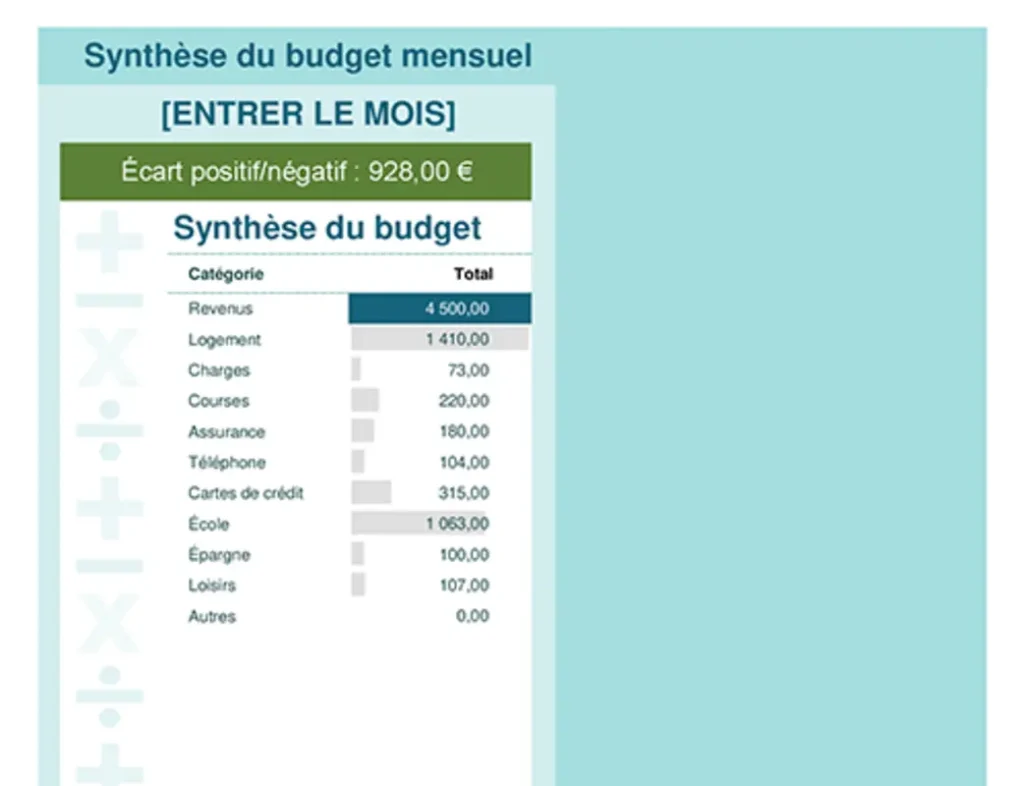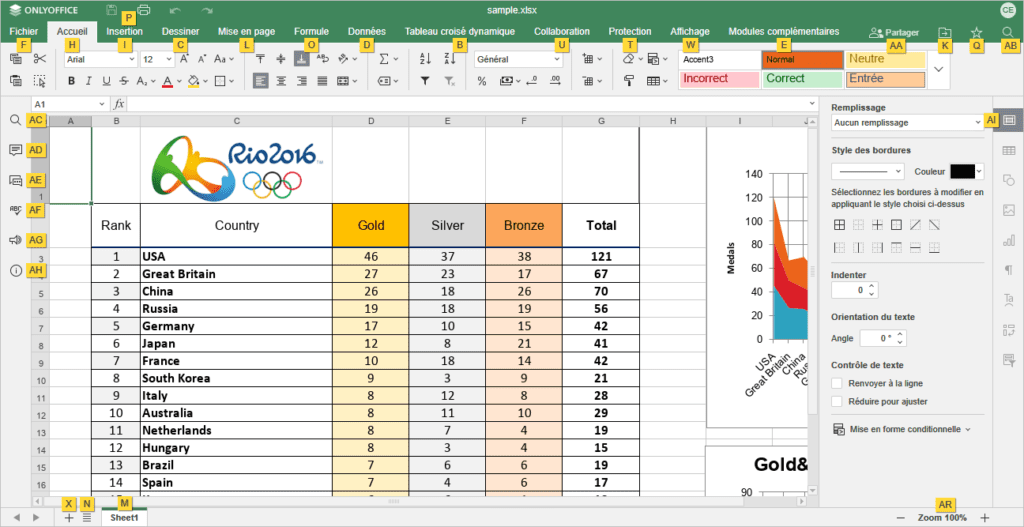✅ Utilisez la fonction NB.SI dans Excel en définissant une plage et un critère « <> » pour compter les cellules non vides. Exemple : =NB.SI(A1:A10, »<>« ).
Pour utiliser la fonction Nb.Si non vide dans Excel, vous devez comprendre que cette fonction permet de compter le nombre de cellules non vides dans une plage donnée. En pratique, vous allez utiliser la syntaxe =NB.SI(plage; "<>"), où plage représente la zone de cellules que vous souhaitez évaluer. Le critère « <> » indique à Excel de ne compter que les cellules qui ne sont pas vides.
Présentation de la fonction Nb.Si non vide
Nous allons examiner en détail la fonction Nb.Si non vide, ses applications et ses variantes. Nous expliquerons comment l’appliquer dans différents contextes et partagerons quelques exemples pratiques pour faciliter votre compréhension. De plus, nous inclurons des conseils pour éviter les erreurs courantes et optimiser vos calculs dans Excel.
1. Comprendre les critères de la fonction Nb.Si
- Plage: la zone de cellules à évaluer.
- Critère: la condition que les cellules doivent remplir pour être comptées. Ici, « <> » signifie « non vide ».
2. Exemples d’utilisation
Imaginons que vous ayez une colonne contenant des noms, et vous souhaitez savoir combien de ces cellules ne sont pas vides. Vous pouvez utiliser la formule suivante :
=NB.SI(A1:A10; "<>")
Cette formule comptera toutes les cellules de la plage A1 à A10 qui contiennent des données.
3. Avantages de l’utilisation de Nb.Si non vide
- Analyse rapide: vous pouvez facilement déterminer le nombre de réponses dans un sondage ou d’entrées dans une base de données.
- Efficacité: permet d’éliminer les cellules vides dans vos calculs, ce qui donne des résultats plus précis.
4. Conseils pour éviter les erreurs
Lorsque vous utilisez la fonction Nb.Si, il est important de :
- Vérifier que vous n’incluez pas de cellules contenant des formules qui retournent des chaînes vides.
- Assurer que votre plage est correctement définie pour éviter de compter des cellules non désirées.
En suivant ces directives, vous pourrez tirer le meilleur parti de la fonction Nb.Si non vide dans Excel et améliorer vos compétences en analyses de données.
Étapes détaillées pour utiliser Nb.Si avec des cellules non vides
La fonction Nb.Si d’Excel est incroyablement puissante pour compter les cellules répondant à un critère spécifique. Lorsqu’il s’agit de cellules non vides, cette fonction peut être utilisée de manière très efficace. Voici un guide étape par étape pour tirer le meilleur parti de cette fonctionnalité.
1. Comprendre la syntaxe de la fonction Nb.Si
Avant de plonger dans les exemples pratiques, il est crucial de comprendre la syntaxe de la fonction Nb.Si :
- Nb.Si(plage; critère)
Dans cette syntaxe, plage fait référence à la plage de cellules que vous souhaitez évaluer, tandis que critère désigne la condition que les cellules doivent respecter pour être comptées.
2. Compter les cellules non vides
Pour compter les cellules qui ne sont pas vides, vous pouvez utiliser un astérisque (*) comme critère, qui agit comme un joker pour représenter n’importe quel caractère. Voici un exemple :
=NB.SI(A1:A10; "*")Cela comptera toutes les cellules non vides dans la plage A1:A10.
3. Cas d’utilisation pratiques
- Analyse de ventes : Supposons que vous ayez une liste de ventes dans la colonne B. En utilisant
=NB.SI(B2:B50; "*"), vous pouvez savoir combien de ventes ont été effectuées. - Suivi des tâches : Si vous avez une liste de tâches dans la colonne C, et que vous voulez savoir combien de tâches sont complètes, vous pouvez utiliser
=NB.SI(C1:C20; "*")pour compter les tâches non vides.
4. Comparaison des résultats avec un tableau
Voici un tableau illustrant l’utilisation de la fonction Nb.Si pour différentes plages de données :
| Plage de données | Résultat de Nb.Si |
|---|---|
| A1:A10 | =NB.SI(A1:A10; « * ») |
| B1:B20 | =NB.SI(B1:B20; « * ») |
Dans cet exemple, vous pouvez rapidement comparer les résultats obtenus pour différentes plages de données.
5. Conseils pratiques
- Assurez-vous que vos données sont propres : Évitez les espaces supplémentaires dans vos cellules, car cela peut influencer le comptage.
- Utilisez des filtres : Pour une analyse plus approfondie, pensez à combiner la fonction Nb.Si avec des filtres pour isoler les données pertinentes.
- Vérifiez les erreurs : Si vous ne obtenez pas le résultat attendu, vérifiez que votre plage et votre critère sont correctement configurés.
Exemples pratiques d’utilisation de Nb.Si pour analyser des données
La fonction Nb.Si est un outil puissant dans Excel qui permet d’analyser rapidement des ensembles de données. Voici quelques exemples pratiques pour illustrer son utilisation :
1. Compter les entrées non vides
Imaginons que vous ayez une liste d’étudiants avec leurs notes dans une colonne. Vous souhaitez savoir combien d’étudiants ont reçu une note. Vous pouvez utiliser la formule suivante :
=NB.SI(A2:A20; "<>")Cette formule compte toutes les cellules dans la plage A2:A20 qui ne sont pas vides, vous donnant ainsi une vue d’ensemble rapide du nombre d’étudiants ayant une note.
2. Analyse des ventes par catégorie
Supposons que vous ayez une feuille de calcul avec différentes catégories de produits et leurs ventes. Pour savoir combien de produits ont été vendus dans une certaine catégorie, par exemple, « Électronique », vous pouvez utiliser :
=NB.SI(B2:B100; "Électronique")Cette formule retournera le nombre de ventes sous la catégorie Électronique. Cela vous aide à déterminer où concentrer vos efforts de marketing.
3. Suivi des réponses à un sondage
Imaginons que vous menez un sondage et que vous ayez une colonne avec les réponses « Oui » ou « Non ». Pour connaître le nombre de réponses « Oui », vous pouvez écrire :
=NB.SI(C2:C50; "Oui")Avec cette formule, vous obtiendrez le total des réponses positives, facilitant l’analyse des résultats du sondage.
Tableau récapitulatif des cas d’utilisation
| Cas d’utilisation | Formule | Fonctionnalité |
|---|---|---|
| Compter les notes d’étudiants | =NB.SI(A2:A20; « <>« ) | Entrées non vides |
| Analyse des ventes par catégorie | =NB.SI(B2:B100; « Électronique ») | Ventes par catégorie |
| Suivi des réponses à un sondage | =NB.SI(C2:C50; « Oui ») | Total des réponses positives |
Recommandations pratiques
- Utilisez des plages nommées pour faciliter la lecture de vos formules.
- Vérifiez les erreurs de saisie dans vos données, car elles peuvent fausser les résultats de Nb.Si.
- Combinez la fonction Nb.Si avec d’autres fonctions comme Filtre ou Somme pour des analyses plus complexes.
En intégrant ces techniques dans votre utilisation quotidienne d’Excel, vous pourrez analyser vos données de manière plus efficace et prendre des décisions éclairées basées sur des informations précises.
Questions fréquemment posées
Qu’est-ce que la fonction Nb.Si non vide dans Excel ?
La fonction Nb.Si non vide compte le nombre de cellules non vides dans une plage spécifiée. Elle est utile pour analyser rapidement les données.
Comment utiliser cette fonction ?
Pour utiliser Nb.Si non vide, la syntaxe est : =NB.SI(plage; « <>« ) où « plage » est la zone de cellules à évaluer.
Peut-on combiner cette fonction avec d’autres ?
Oui, vous pouvez combiner Nb.Si non vide avec d’autres fonctions comme Somme, Moyenne, ou Si pour des analyses plus complexes.
Y a-t-il des limites à cette fonction ?
La fonction Nb.Si non vide peut être limitée par la taille de la plage définie, mais elle reste efficace pour la plupart des analyses de données.
Dans quelles situations est-elle particulièrement utile ?
Elle est utile pour évaluer des formulaires, analyser des données de vente ou vérifier des réponses dans un questionnaire.
| Éléments clés | Détails |
|---|---|
| Fonctionnalité | Compte les cellules non vides |
| Syntaxe | =NB.SI(plage; « <>« ) |
| Utilisations | Analyse de données, vérification de formulaires |
| Limitations | Taille de la plage, type de données |
Nous espérons que cet article vous a été utile ! N’hésitez pas à laisser vos commentaires ci-dessous et à consulter d’autres articles sur notre site Internet qui pourraient vous intéresser.